Сервер rpc недоступен: ошибка Windows 7 10
Ошибки на Windows — явление не столь редкое. Системное оповещение «Сервер rpc недоступен» может свидетельствовать, как о сбое в ОС Виндовс, так и других ситуациях. Задача данного сервера — отвечать за вызов удаленных действий. Благодаря rpc, у юзеров есть возможность выполнять операции на сторонних компьютерах и/или внешних устройствах.
Причиной ошибки может быть: обновление драйверов, попытка печати дока, неудачный запуск системы.
Как решить проблему с rpc на Windows?
Чтобы найти достоверную причины ошибки, следует обратиться в журнал, который ведет учет сбоев. Для этого необходимо: запустить «Пуск»—«Панель управления»—«Администрирование »—«Просмотр событий».
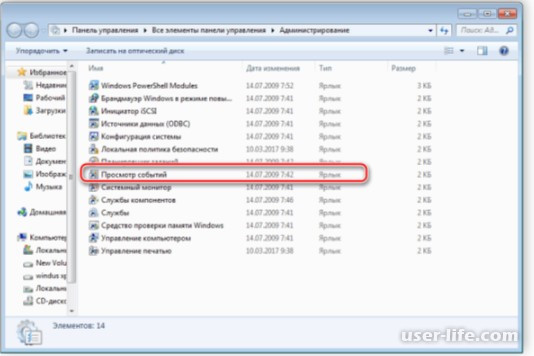
Если журнал открыт, сразу после системного сообщения об ошибки, то ее код будет находится вверху списка. Чаще всего код данной неполадки — 1722, что свидетельствует о проблемах со звуком. В противном случае, ошибка связана с внешними гаджетами или файлами на ПК.
Метод 1: ошибка со звуком 1722
Это самая популярная проблема, которая свидетельствует об отсутсвие звука. Что решить данный нюанс, не нужно обладать специальными знаниями, достаточно перейти: «Пуск» — «Панель управления» — «Администрирование» — «Службы» — «Средство построения конечных Windows Audio»— «Тип запуска» — «Вручную».
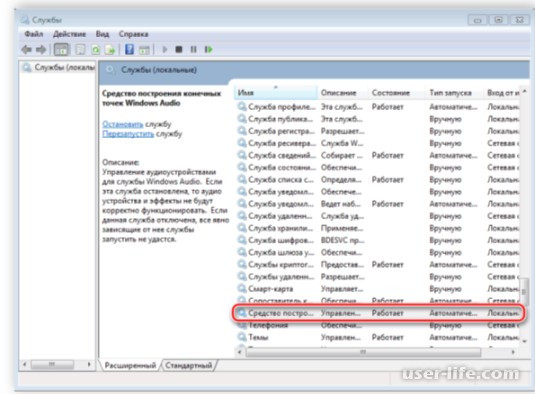
Если после проделанных действий звук не восстановился, то в меню со службами необходимо проверить работоспособность вкладок «Удаленный реестр», «Питание», «Сервер», «Удаленный вызов процедур».
Метод 2: выключить брандмауэр Виндовс
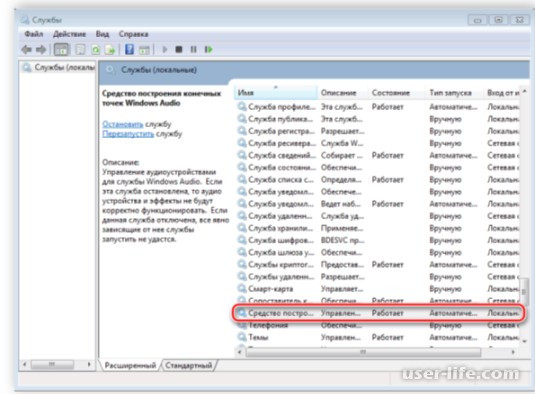
Задача брандмауэра предупредить нежелательные действия. Защитник Виндовс может не пропустить пакет на печать, и как следствие возникнет ошибка о RPC. Решением проблемы будет отключить данную службу.
Метод 3: включение services.msc
Если ошибка возникает при включение ПК, то на помощь прийдет ручной запуск доступных сервисов. Для этого нужно:
— кликнуть комбинацию Ctrl+Shift+Esc;
— перейти «Файл»—«Новая задача»;
— вписать в строке services.msc.
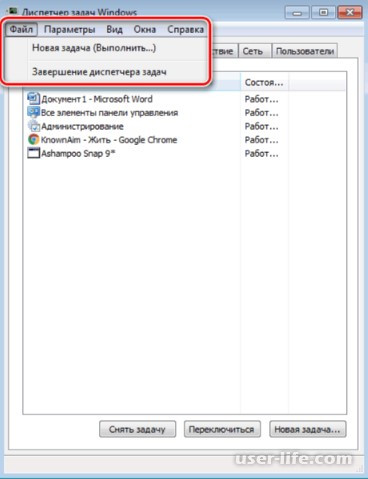
Проблема должна исчезнуть, если нет, то существуют другие способы.
Метод 4: неполадки Виндовс

Можно использовать стандартную опцию устранение неполадок. Нажать клавишу F8 — выбрать вкладку «Устранение неполадок компьютера» — дождаться окончания действия — перегрузить компьютер.
Метод 5: сбой программы FineReader
Большинство пользователей ПК знакомы с программой FineReader. Основное ее предназначение — обнаружить текст на изображении. Работает ПО, используя скан. В этом может и крыться ошибка, так как используются сторонние устройства. Вариант решения включает такие шаги:
«Пуск» — «Администрирование» — «Службы» —ПКМ— остановить. В итоге следует перегрузить ПК
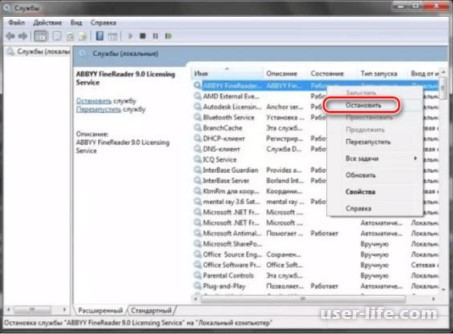
Метод 6: исключить наличие вирусов
Если предыдущие способы не сработали, то есть вероятность, что система компьютера заражена. Удалить вредоносные программы с ПК можно, используя антивирусы.
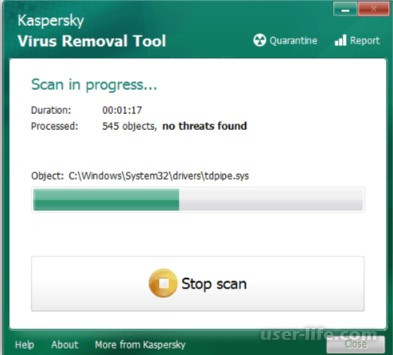
При обнаружении ошибки «Сервер RPC недоступен», рекомендуется для ее решения испробовать все доступные методы. Один из вариантов 100% должен помочь.
Причиной ошибки может быть: обновление драйверов, попытка печати дока, неудачный запуск системы.
Как решить проблему с rpc на Windows?
Чтобы найти достоверную причины ошибки, следует обратиться в журнал, который ведет учет сбоев. Для этого необходимо: запустить «Пуск»—«Панель управления»—«Администрирование »—«Просмотр событий».
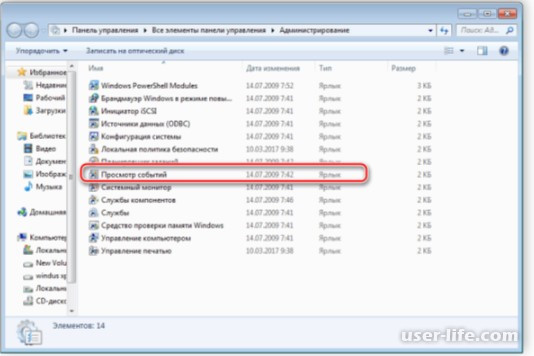
Если журнал открыт, сразу после системного сообщения об ошибки, то ее код будет находится вверху списка. Чаще всего код данной неполадки — 1722, что свидетельствует о проблемах со звуком. В противном случае, ошибка связана с внешними гаджетами или файлами на ПК.
Метод 1: ошибка со звуком 1722
Это самая популярная проблема, которая свидетельствует об отсутсвие звука. Что решить данный нюанс, не нужно обладать специальными знаниями, достаточно перейти: «Пуск» — «Панель управления» — «Администрирование» — «Службы» — «Средство построения конечных Windows Audio»— «Тип запуска» — «Вручную».
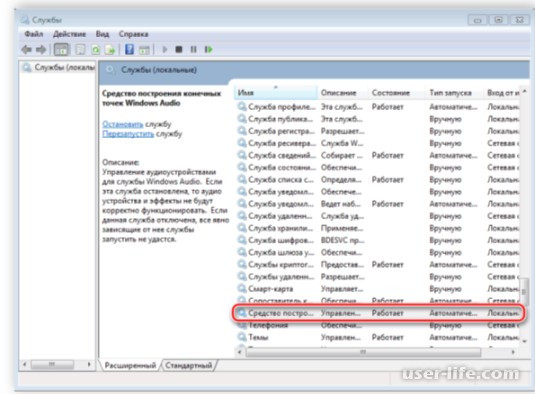
Если после проделанных действий звук не восстановился, то в меню со службами необходимо проверить работоспособность вкладок «Удаленный реестр», «Питание», «Сервер», «Удаленный вызов процедур».
Метод 2: выключить брандмауэр Виндовс
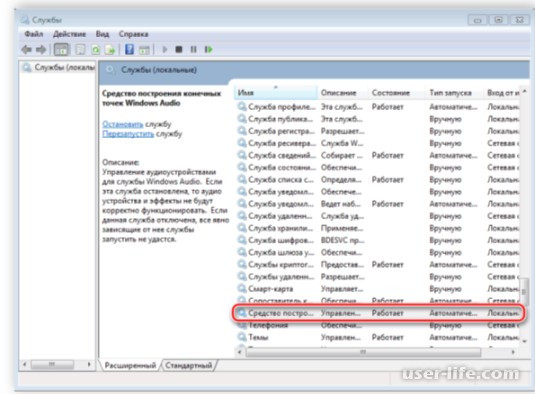
Задача брандмауэра предупредить нежелательные действия. Защитник Виндовс может не пропустить пакет на печать, и как следствие возникнет ошибка о RPC. Решением проблемы будет отключить данную службу.
Метод 3: включение services.msc
Если ошибка возникает при включение ПК, то на помощь прийдет ручной запуск доступных сервисов. Для этого нужно:
— кликнуть комбинацию Ctrl+Shift+Esc;
— перейти «Файл»—«Новая задача»;
— вписать в строке services.msc.
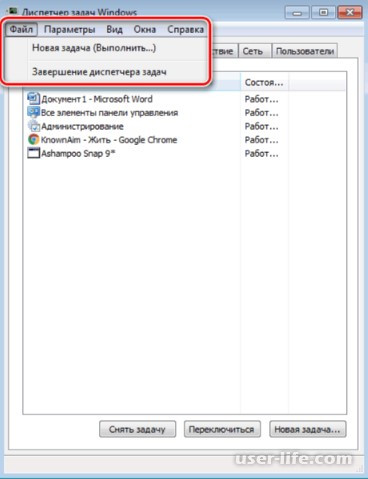
Проблема должна исчезнуть, если нет, то существуют другие способы.
Метод 4: неполадки Виндовс

Можно использовать стандартную опцию устранение неполадок. Нажать клавишу F8 — выбрать вкладку «Устранение неполадок компьютера» — дождаться окончания действия — перегрузить компьютер.
Метод 5: сбой программы FineReader
Большинство пользователей ПК знакомы с программой FineReader. Основное ее предназначение — обнаружить текст на изображении. Работает ПО, используя скан. В этом может и крыться ошибка, так как используются сторонние устройства. Вариант решения включает такие шаги:
«Пуск» — «Администрирование» — «Службы» —ПКМ— остановить. В итоге следует перегрузить ПК
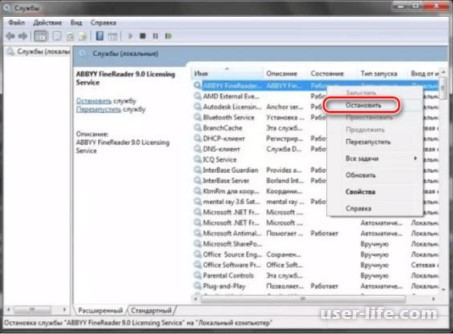
Метод 6: исключить наличие вирусов
Если предыдущие способы не сработали, то есть вероятность, что система компьютера заражена. Удалить вредоносные программы с ПК можно, используя антивирусы.
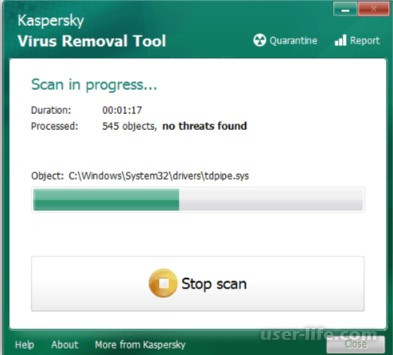
При обнаружении ошибки «Сервер RPC недоступен», рекомендуется для ее решения испробовать все доступные методы. Один из вариантов 100% должен помочь.
Рейтинг:
(голосов:1)
Предыдущая статья: При подключении телевизора к компьютеру через Hdmi нет звука
Следующая статья: Как включить дискретную видеокарту на ноутбуке
Следующая статья: Как включить дискретную видеокарту на ноутбуке
Не пропустите похожие инструкции:
Комментариев пока еще нет. Вы можете стать первым!
Популярное
Авторизация



























Добавить комментарий!